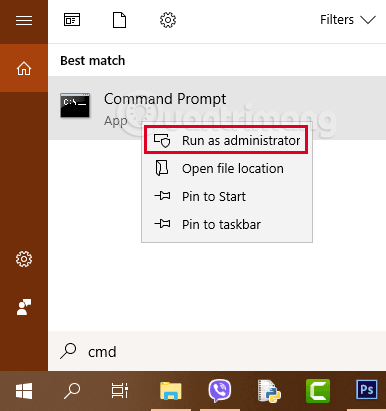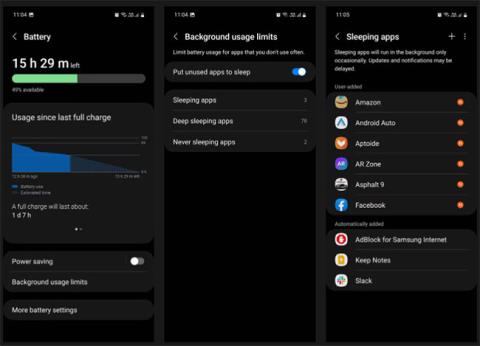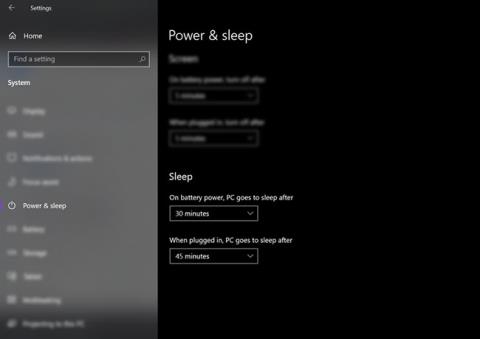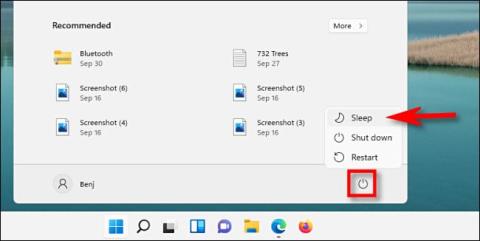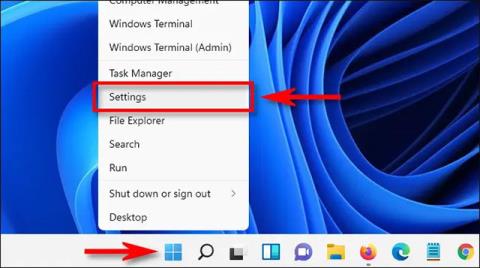Jos olet kuten useimmat ihmiset, sinulla on satoja sovelluksia Android-puhelimellasi, mutta käytät niistä vain alle kymmentä säännöllisesti. Tietenkin se, että et käytä näitä muita sovelluksia päivittäin, ei tarkoita, että sinun pitäisi poistaa ne. Saatat tarvita niitä myöhemmin.
Nämä sovellukset voivat kuitenkin kuluttaa akun käyttöikää, kun ne toimivat taustalla. Onneksi Samsung-puhelimissa voit laittaa käyttämättömät sovellukset nukkumaan, jotta ne eivät toimi taustalla ja tuhlaa akkua. Katsotaanpa, kuinka voit ottaa tämän ominaisuuden käyttöön asetuksissa.
Kuinka laittaa sovellukset nukkumaan Samsung-puhelimissa
Ennen kuin opit vaiheet, sinun tulee ensin tietää, mitä sovelluksen laittaminen nukkumaan todella tekee. Samsung-puhelimet jakavat taustarajoitukset kolmeen luokkaan: Sleeping-sovellukset, Deep sleeping -sovellukset ja Ei koskaan nukkuvat -sovellukset . Tässä on mitä ne tarkoittavat:
- Nukkuvat sovellukset : Nämä sovellukset toimivat taustalla, mutta vain satunnaisesti. Näiden sovellusten lähettämät ilmoitukset voivat viivästyä, ja sovelluspäivityksiä ei tapahdu usein. Ihanteellinen sovelluksille, joita käytät aika ajoin, mutta ei usein.
- Syvään nukkumissovellukset : Nämä sovellukset eivät koskaan toimi taustalla ja aktivoituvat vasta, kun avaat ne. He eivät välttämättä saa päivityksiä ollenkaan, ja saatat myös unohtaa lähetetyt ilmoitukset. Ihanteellinen sovelluksiin, joita käytät hyvin harvoin.
- Ei koskaan nukkuvat sovellukset : Nämä sovellukset voivat aina toimia taustalla. Niitä ei ole rajoitettu ja ne voivat käyttää akun käyttöikää tarpeen mukaan. Ihanteellinen välttämättömiin ja usein käytettyihin sovelluksiin.
Huomaa, että järjestelmäsovellukset, kuten Puhelin, Kamera, Kello, Viestit, Bixby jne. eivät voi siirtyä lepotilaan, koska ne ovat olennainen osa puhelimen käyttöjärjestelmää.
Näin asetat sovellukset nukkumaan Samsung-puhelimissa:
1. Valitse Asetukset > Akun ja laitteen hoito .
2. Napauta Akku > Taustakäyttörajoitukset ja ota käyttöön Aseta käyttämättömät sovellukset nukkumaan , jotta puhelin voi asettaa sovellukset automaattisesti lepotilaan käytön perusteella.
3. Voit tehdä sen manuaalisesti napauttamalla Sleeping apps tai Deep sleeping apps , napauta sitten + -kuvaketta , valitse haluamasi sovellukset ja napauta Lisää.
4. Usein käyttämillesi sovelluksille napauta Älä koskaan nukku sovelluksia ja noudata samaa prosessia.

Laita sovellukset nukkumaan Samsung-puhelimissa
Muista, että sovelluksen laittaminen nukkumaan on eri asia kuin sen pelkkä pysäyttäminen puhelimessa. Kun pakotat pysäyttämään sovelluksen, se yleensä käynnistyy uudelleen pian sen jälkeen. Tämä kuormittaa laitetta enemmän kuin jos et tekisi mitään ja jättäisi sen rauhaan.
Kuitenkin, kun asetat sovelluksen lepotilaan (tarkemmin sanottuna syvälle nukkumaan), käsket sovellukselle periaatteessa lopettaa puhelimen resurssien käytön ja vuorovaikutuksen, erityisesti ajan, akun kapasiteetin. Ja ilman virtaa sovellus ei voi suorittaa normaaleja toimintojaan tai toimia taustalla. Tästä syystä sovellusten laittaminen nukkumaan on parempi kuin pakottaa ne lopettamaan.
Kuinka päättää, mitkä sovellukset laitetaan nukkumaan
Jos tarvitset apua päätettäessä, mitkä sovellukset laitetaan nukkumaan, toimi seuraavasti:
1. Siirry kohtaan Asetukset > Digitaalinen hyvinvointi ja lapsilukko .
2. Napauta Näytön aikapalkkia , niin näet eniten käytetyt ja vähiten käytetyt sovelluksesi viikon aikana.
3. Napsauta Näytä lisää nähdäksesi täydellisen luettelon käytetyistä sovelluksista. Laita vähiten käytetyt nukkumaan, eniten käytetyt eivät koskaan nuku ja harvoin tottuneet nukkumaan syvään.

Päätä, mitkä sovellukset laitetaan nukkumaan
Jos niiden laittaminen nukkumaan ei auta ja saat silti paljon ei-toivottuja ilmoituksia tai päivityksiä, on parasta poistaa nämä sovellukset puhelimestasi. Voit aina ladata ne uudelleen tarvittaessa.
Sovellusten laittaminen nukkumaan on yksi monista tavoista säästää Android-puhelimesi akkua . Se vähentää puhelimen työmäärää, koska sen ei tarvitse allokoida resursseja tarpeettomiin sovelluksiin.
Voit tietysti aina poistaa sovelluksia, joita et ole käyttänyt pitkään aikaan, mikä on tehokkaampi ratkaisu. Siitä huolimatta on hyödyllistä säästää mahdollisimman paljon akkua.